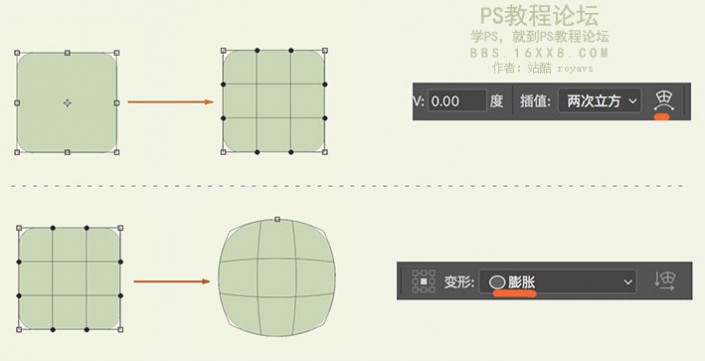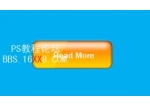玉石教程,设计蝴蝶玉石图标教程
来源:站酷
作者:royavs
学习:31965人次
本篇教程是教大家如何设计玉石图层,教程所用软件版本为CC2015,步骤四中用到CC2015新增的功能,在同一图层添加两个相同的图层样式,如果你的版本过低,可以复制一层再添加即可。先看看效果:
PSD参考文件:http://www.16xx8.com/photoshop/sucai/2017/g428871.html
1、临摹前分析:
2、开始临摹
在PS中建立900X900的画板,添加纯色颜色填充图层(就在右下角添加调整图层那里选纯色)数值为#f2f4e5。
新建空白图层,用圆角矩形工具画一个300*300PX,圆角为50PX的圆角矩形,颜色为#cad6b7。
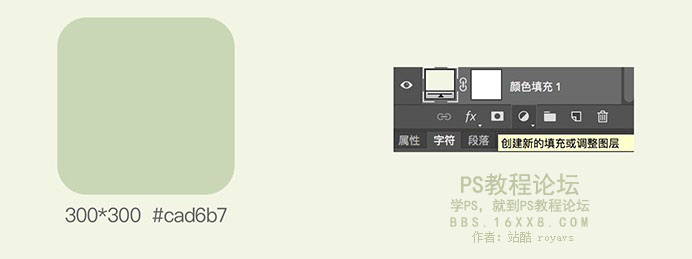
3、圆润底板
为了使底板看起来圆润,我们要改变它的形状,CTRL+T圆角矩形使其成为可变换模式后,顶上属性栏点击下图【两次立方】旁边的图标切换到变形模式(图1),
然后再到顶部属性栏【变形】中选择膨胀(图2),之后可调节膨胀的数值,看你个人喜欢。
学习 · 提示
相关教程
关注大神微博加入>>
网友求助,请回答!